みなさん、こんにちは。
突然ですが、2005年にサービスを開始した【Stickam JAPAN!】についてご存知ですか?
最近続々と新しいサービスがリリースされますが、6年前にリリースされたコミュニティがスマートフォンアプリとしてリリースされ今話題になっています。
今回は【Stickam JAPAN!】の利用方法、安全性、評判について詳しくご紹介いたします。

Stickam JAPAN!について
Stickam JAPAN!は、2005年にサービスを開始したライブ配信コミュニティです。
利用できる機能は「ライブ配信」「動画投稿」「ライブチャット」の3つでした。
そしてウェブカメラとパソコンがあればライブ配信をすることが可能で、当時の画期的なシステムでした。
現在では、スマートフォンアプリがリリースされ、パソコンがなくてもスマホだけでライブ配信をすることが可能になっています。
Stickam JAPAN!の特徴
Stickam JAPAN!の特徴は主に3つあります。
②利用できる機能が多い!
③収益化ができる!
ひとつひとつ詳しくご紹介いたします。
StickamJAPAN!の特徴①:メンバー同士の双方ライブ配信が可能!
メンバー同士の双方でライブ配信ができるのが特徴の一つです。
Stickam JAPAN!は「みんなでコラボするライブ配信サービス」と言われています。
双方ライブ配信をするためには、ひとつだけ条件があります。
それは、「ライブ配信者だけでなく、視聴者も全員会員登録及びStickam JAPAN!のホームを開設していること」です。
他のライブ配信アプリでは、会員登録をしなくてもライブ配信を視聴することはできました。
しかしStickam JAPAN!は会員登録をしなければいけません。
面倒なことではないため、ぜひ会員登録して双方ライブ配信を視聴してみてくださいね。
また、ライブ配信者の許可範囲が【全員】になっている場合は「誰でも参加可能」、ライブ配信者の許可範囲が【相互フォロー】になっている場合は、「フォロー・フォロワーの関係になることで参加が可能」になりますので注意してください。
Stickam Japan!の特徴②:利用できる機能が多い!
Stickam JAPAN!は機能の多さも特徴のひとつです。
利用できる主な機能は、
・動画の投稿
・チャット
・メンバー同士のメール
・メンバー同士がお友達登録をして繋がることができるSNS的な機能
・自分のプロフィールページの作成
など様々な楽しい機能があります。
Stickam JAPAN!では、メンバー登録することにより、ライブ配信や動画、写真を共有できるようになります。
仲間内で盛り上がりたい時にもぴったりです。
Stickam JAPAN!の特徴③:収益化もできる!
スティックカムホームを開設すれば収益化も可能になります。
スティックカムホームとは、ブログや動画を限定公開に設定することができる収益化サービスです。
収益したい方の他にも、コラボなどの双方向ライブ配信も行うここも可能になります。
開設は無料でできますので、Stickam JAPAN!でライバーになることを考えている方は、迷わず登録しましょう。
収益化は、30日間購読権を販売して、定期購読者を募るという仕組みです。
金額設定は基本500円(+税)ですが、お問い合わせをすれば別の金額に設定することもできます。
売り上げから事務所手数料13%を差し引いた金額としてさらにそこから販売手数料30%を引いた金額が動画配信者に振り込まれます。
※消費税や振込手数料は別途で発生しますので注意してください
Stickam JAPAN!の使い方
続いては、Stickam JAPAN!の使い方をご紹介いたします。
まずはアプリをダウンロードしましょう。
ダウンロードが完了したら、会員登録・ログイン方法をご紹介いたします。
会員登録を行うことでライブ配信・チャットの参加などを利用することができますのでぜひ登録してみてください。
会員登録は下記の手順で行います。
以上でStickam JAPAN!の会員登録は完了です。
数分で完了しますので、ぜひみなさん登録してください。
続いてはライブ配信方法をご紹介いたします。
パソコンとスマートフォンとでそれぞれ配信の仕方など手順が異なるため、注意してください。
まずはスマートフォンでの配信手順をご紹介いたします。
StickamJAPAN!(スティックカムジャパン!)のスマートフォンでの配信手順
Stickam JAPAN!に登録しログインしていると、手軽にライブ配信を利用することが可能です。
上記の会員登録/ログイン方法を参考にしてください。
スマートフォンでの配信方法は下記の手順で行います。
以上でライブ配信が可能です。
ライブ配信開始前のそれぞれのアイコンの機能は以下の通りです。
1.イン/アウトカメラの切り替えボタン
2.マイクオン/オフ切り替えボタン(マイクが赤の状態はオン)
3.ライブ配信終了ボタン
4.ライブ内容入力項目(ライブ一覧ページに表示される内容です)
5.ライブ配信開始ボタン
6.チャット書き込み開始ボタン
7.チャットログの表示/非表示切り替えボタン
8.コラボ配信者の視聴映像サイズ切り替えボタン(コラボ配信者がいない場合は無効です)
StickamJAPAN!(スティックカムジャパン!)のパソコンでの配信手順
Stickam JAPAN!ではパソコンからもライブ配信を行うことが可能です。
手軽に行い方は、お使いのパソコンにカメラやマイクを接続されている状態であれば簡単にライブ配信をすることが可能ですので、【かんたん配信】で配信をすることをおすすめします。
安定した高画質・高音質配信を求めている方は、OBS Studioを導入してライブ配信をしましょう。
まずは【かんたん配信】での配信方法をご紹介いたします。
また、かんたん配信を行うことができるブラウザが限られていますので注意してください。
・MicrosoftEdge
この2つのブラウザのみ対応となっています。
StickamJAPAN!(スティックカムジャパン!)のかんたん配信での配信方法
以上で簡単にパソコンでライブ配信を行うことができます。
ライブ配信開始前の画面のアイコンの機能説明は以下の通りです。
映像:カメラ・仮想ウェブカメラ等のデバイスを指定できます。
音声:マイクやミキサー等のデバイスを指定できます。
画質:高・中・低から画質を選択できます。
通信:TCP(安定しているものの低画質)とUDP(環境によっては高画質)から選択できます。
低遅延で視聴する:チェックを入れたかんたん配信を行なっているもの同士であれば超低遅延(遅延約2秒以下)で視聴を行うことができます。
エコーキャンセラー:音響エコーを抑制、除去できる機能です。(主にボイス向け)
ノイズ抑制:ノイズを抑制する機能です。(主にボイス向け)
自動音量調節:自動で音量を調節する機能です(主にボイス向け)
StickamJAPAN!(スティックカムジャパン!)アプリでライブ配信を視聴する方法
続いては、アプリでライブ配信を視聴する方法についてご紹介いたします。
以上で簡単にライブ配信を視聴することが可能です。
ライブ視聴中の操作方法は以下の通りです。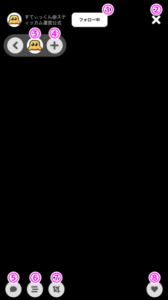
①アイコンをタプするとプロフィール情報の確認や通報、ブロック操作(旗マーク)を行うとができます。また「フォロー」をタップすることでフォローをする/外すの操作を行うことができます。
②「×」を押すと視聴を終了しライブ配信一覧へ戻ります
③アイコンをタップすると視聴映像を切り替えることができます。コラボ配信中は視聴したいアカウントをタップすると映像を見ながら配信をすることができます。(自身の配信は小窓で確認することができます)
④コラボ配信を行いたい場合は、「+」ボタンをタップしてください。「+」が表示されていない場合は、コラボ配信が許可されていません。
⑤チャット書き込み開始ボタン
⑥チャットログの表示/非表示切り替えボタン
⑦コラボ配信者の視聴映像サイズ切り替えボタン。コラボ配信者がいない場合は無効です。
⑧リアクションボタン。ハートを送り画面を盛り上げることができます。
また、コラボ配信を行い方は配信画面の【+】をタップすると簡単に配信できます。
【+】のアイコンが表示されていない場合は、コラボ配信が許可がされていませんので注意してください。
StickamJAPAN!(スティックカムジャパン!)を利用する際の注意点
②著作権について
ひとつひとつ詳しく解説していきます。
StickamJAPAN!(スティックジャパン!)を利用する際の注意点①:かんたん配信では配信可能の音声が限られてしまう
かんたん配信ではパソコンに接続したカメラおよびデスクトップキャプチャーとマイクの音声のみが配信可能です。
マイクの音声以外にも音楽を流したい場合は、特別なソフト(Manycam等)や機材が必要となります。
また、音楽は著作権上問題のない楽曲を利用してください。
StickamJAPAN!(スティックカムジャパン!)を利用する際の注意点②:著作権について
作品には全て著作権が発生します。
作者に許可なくネットで公開することは法律上認められていません。
自身で製作したもの以外の画像、音楽、動画、絵画などの作品は、それらの作者の正式な許可をとった上で配信・アップロードしてください。
また、元の画像に変更を加えたからといって、自分の著作物になることはありませんので注意してください。
無断で利用することは元の画像の作者の著作者人格権の侵害になります。
Stickam JAPAM!(スティックカムジャパン!)の使い方についてまとめ
今回はStickam JAPAN!の使い方についてご紹介いたしました。
使い方は非常に簡単で、スマートフォンはもちろん、パソコンからもライブ配信、視聴をすることが可能です。
収益化のサービスもあるため、いまライブ配信活動を他のアプリでしている方や、これから始める方、皆さんにおすすめできるサービスです。
ぜひこの記事を参考に、Stickam JAPAN!をご利用ください。
おすすめライバー事務所は?ベガプロモーションさんについて!
最後に、ライバーさんにぜひおすすめしたいライバー事務所についてご紹介いたします。
ライバー事務所に所属すると、メリットがたくさんあります。
現在ライバー事務所の数は、100社を超えどの事務所に所属すれば良いかわからない方も少なくないかと思います。
そんな方には【ベガプロモーション】がおすすめです。
所属ライバー者数4,000名以上の大手ライバー事務所で、トップライバーも多数所属しています。
Vライバーも所属可能で様々なノウハウを教えてくれます。
ノルマもなく所属ライバーの方はのびのびとライバー活動を続けられると評判もいいです。
気になる方は、ベガプロモーションさんの公式サイトをご覧ください!
所属を考えている方はベガプロモーションさんの公式LINEからお問い合わせができますよ。
「ライバー事務所に所属したい」とひとこと伝えるだけで非常に簡単です。
下記のQRコードからも友だち追加が可能です。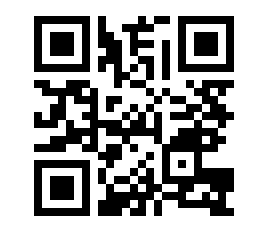
ぜひお問い合わせしてみてください。
















